Uh! Došlo je do problema prilikom reprodukcije ovog videozapisa: Evo kako možete ispraviti pogrešku
Popravite probleme s reprodukcijom videozapisa s tih 13 rješenja
- Otvorite preglednik u anonimnom načinu
- Otvorite problematični videozapis u novom prozoru
- Odgoda reprodukcije video datoteke
- Koristite drugi preglednik
- Ponovo pokrenite računalo / uređaj
- Provjerite postavke Google računa
- Provjerite postavke mrežne veze Postavke
- Izbriši predmemoriju preglednika i kolačiće
- Poništi Google Chrome postavke (samo korisnici Chromea)
- Provjerite format videozapisa
- Provjerite proširenja preglednika, dodatke i neželjene programe
- Deinstalirajte i ponovo instalirajte preglednik
- Skenirajte svoje računalo za zlonamjerni softver
Jedna od mojih omiljenih značajki Google diska jest njezina značajka reprodukcije videozapisa. Prvo, jer podržava brojne vrste video datoteka: MPEG4, 3GPP, MOV datoteke, AVI, WMV i još mnogo toga. Drugo, to je tako jednostavno za korištenje ... samo uploadati svoje videozapise, a zatim dvaput kliknite za reprodukciju.
Postoje i druge prednosti kao što je to što vam omogućuje upload videa bilo koje rezolucije.
Međutim, ponekad se pojavljuju različita pitanja prilikom pokušaja gledanja prenesenih videozapisa. Posebno je neugodno primiti poruku " Ups, došlo je do problema prilikom reprodukcije ovog videozapisa " prilikom pokušaja pristupa videozapisu koji ste upravo prenijeli.
Ono što je najzanimljivije jest da je riječ o pogrešci koja je uzrokovana ponekad manjim problemima kao što je korisnik koji se prijavio na Google s drugog korisničkog računa.
U takvim slučajevima, greška je vrlo jednostavna za otklanjanje poteškoća, iako povremeno morate učiniti više kako ćemo uskoro vidjeti.
Ali prije toga, pogledajmo što pokreće tu štucanje.
Uzroci 'Ups! Došlo je do problema prilikom reprodukcije pogrešaka ovog videozapisa
Već sam spomenuo tu grešku zbog toga što ste se mogli prijaviti na G-drive s više od jednog Google računa.
Evo još nekih drugih mogućih uzroka:
- Preopterećena predmemorija / kolačići: Vaš je preglednik mogao spremiti mnogo informacija s web-lokacija koje posjećujete u svojim kolačićima i predmemoriji. To povremeno uzrokuje smetnje u učitavanju videozapisa.
- Proširenja preglednika: dok prilagođavanje preglednika kao što je Chrome (dodavanjem proširenja) poboljšava vaše online iskustvo, neki od instaliranih dodataka zabrljaju neke korisne alate kao što je značajka reprodukcije videozapisa.
- Malware: Vaše računalo će se susresti s beskrajnim problemima kada je zaraženo virusom, crvom ili čak trojanski konj, uključujući odbijanje da pravilno reproducira G-drive videozapise.
- Oštećeni preglednik: Postoji mogućnost da je ova pogreška možda posljedica oštećenja nekih instalacijskih datoteka softvera za pregledavanje.
- Prisutnost neželjenih programa treće strane : Izazov se može pojaviti i ako ste instalirali potencijalno neželjene programe (PUP), koji ugrožavaju vašu sigurnost / privatnost.
- Nekompatibilni videozapisi : Naravno, G-pogon podržava impresivan broj vrsta videozapisa. Ali još uvijek postoje formati koje on odbija pa ćete sigurno dobiti ovu pogrešku ako je to slučaj.
FIKSNI: Došlo je do problema s reprodukcijom ovog videozapisa
Postoji nekoliko popravaka, pa idemo kroz svaki od njih.
1. Otvorite preglednik u anonimnom načinu
Privatni način ili anonimni način ne sprema povijest pregledavanja u preglednik.
Iz nekog razloga, čini se da prebacivanje na taj način ponekad uspijeva eliminirati problem.
Koraci koje treba slijediti
Google Chrome:
- Pokrenite Google Chrome .
- Pritisnite tipke Ctrl + Shift + N istovremeno na tipkovnici.
Mozilla Firefox :
- Pokrenite Firefox .
- Istovremeno pritisnite tipke Ctrl + Shift + P na tipkovnici.
Microsoft Edge:
- Pokrenite Microsoft Edge .
- Pritisnite tipke Ctrl + Shift + P zajedno na tipkovnici.
Internet Explorer:
- Pokrenite Internet Explorer .
- Ponovno istodobno pritisnite tipke Ctrl + Shift + P.

Opera preglednik
- Pokrenite Opera.
- Istodobno pritisnite tipke Ctrl + Shift + N.
Ne zaboravite se prijaviti na svoj Google / Gmail račun nakon aktiviranja anonimnog pregledavanja, nakon čega možete ponovo pokušati reproducirati videodatoteku koja pokreće upozorenje " oops, došlo je do problema s reprodukcijom ovog videozapisa" .
2. Otvorite problematični videozapis u novom prozoru
Ako odlazak u anonimno ne pomogne, pokušajte otvoriti videozapis s problemima u novom prozoru.
Koraci koje treba slijediti
- Dvaput kliknite na videozapis koji odbija reprodukciju (Svi preglednici).
Upozorenje "Ups, došlo je do problema s reprodukcijom ovog videa." Najvjerojatnije će se pojaviti.
- Provjerite na gornjem desnom kutu zaslona i pronađite tri točke. Kliknite na njih, a zatim odaberite otvori u novom prozoru.

Ovo je još jedan lijep popravak koji radi većinu vremena.
3. Odgoda reprodukcije video datoteke
Za dulje videozapise, Googleov pogon traje malo vremena prekodirajući datoteku kako bi joj omogućio reprodukciju. Rješenje je, dakle, dati G-driveu nekoliko dodatnih minuta (ovisno o veličini vaše video datoteke i brzine interneta) prije nego što pokušate ponovno reproducirati.
Koraci koje treba slijediti;
- Prenesite videodatoteku.
- Pričekajte neko vrijeme da datoteka bude potpuno spremna.
- Dvaput kliknite za reprodukciju.
Prozor preglednika možete osvježiti ako primijetite daljnje oklijevanje.
13. Skenirajte svoje računalo za zlonamjerni softver
Nemojte također zaboraviti skenirati vaše računalo za viruse (Koristite ažurirani i snažan antivirus) dok se borite da biste se riješili prigovaranja oopćenih problema .
To bi mogao biti nakon svega malog zlonamjernog softvera koji uzrokuje sve ove nevolje!
EXTRA ZANIMLJIVOSTI PROČITENI SAMO ZA VAS:
- Potpuna ispravka: videozapis trenutno nije dostupan
- 5 najboljih video kodeka za Windows 10 za reprodukciju svih formata datoteka
- Kako skenirati Google Drive na viruse





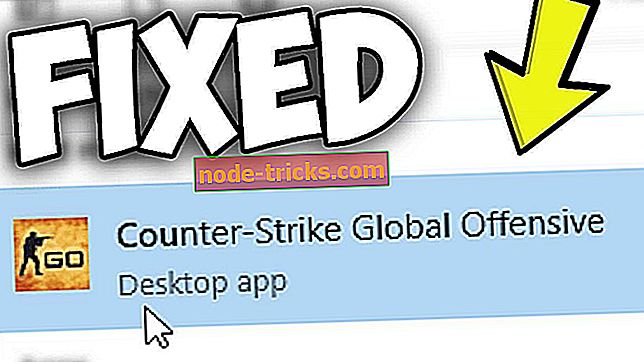

![Nije moguće pristupiti uređivaču registra u sustavu Windows 10 [FIX]](https://node-tricks.com/img/fix/426/can-t-access-registry-editor-windows-10.jpg)


